Affichage digital
Ce module permet de créer des diaporamas personnalisés de fiches SIT.
Ces diaporamas peuvent ensuite être diffusés sur un écran avec la solution Widji de Pylot, toute autre solution permettant d’intégrer des iframes, ou encore une télévision connectée à laquelle on passera l’URL du diaporama.
Général
Dans cet onglet, vous pouvez configurer l’affichage des fiches SIT.
Il faut d’abord choisir une sélection, créée au préalable dans le module Sélections de Bridge.
Il est ensuite possible de sélectionner des tris (créés au préalable dans le module Tris de Bridge) pour gérer l’ordre d’affichage des fiches de la sélection dans le diaporama. Vous pouvez choisir jusqu’à 3 tris additionnés par diaporamas (par exemple, trier par dates d’ouverture, puis par un scoring sur la localisation, puis par ordre alphabétique).
Enfin, deux modes d’affichage sont disponibles, « Liste » ou « Calendrier ». Le mode « Calendrier », associé à un modèle d’agenda, permet d’afficher automatiquement les dates des fiches. Pour l’utiliser dans un modèle standard, il faut ajouter un bloc Date/horaire dans une des zones Info de l’onglet Modèle.
Modèle
Dans cet onglet, il faut tout d’abord sélectionner un gabarit parmi ceux proposés. Il est possible de filtrer le catalogue pour n’afficher que ceux correspondant à l’usage souhaité.
La vignette indique la position des différentes zones d’informations disponibles pour le gabarit sélectionné. Chaque gabarit dispose des mêmes zones :
- Titre
- Photo
- Info 1
- Info 2
- Info 3
Dans la colonne de droite, affectez à chaque zone un bloc d’informations : ouvrez la zone à remplir, cliquez sur Choisir un bloc et sélectionnez le bloc souhaité (créé au préalable dans le module Blocs de Bridge).
Déployez le bloc pour en consulter le contenu en entier. Survolez le bloc pour faire apparaître les boutons de modification, de personnalisation et de suppression.
Il est possible de personnaliser ainsi la mise en forme :
- Typographie
- Couleur du texte
- Couleur de fond de la zone
- Alignement du texte
Vous pouvez modifier votre modèle même après l’avoir publié sur vos écrans. Les modifications seront appliquées immédiatement après enregistrement du diaporama.
Paramètres du diaporama
Dans cet onglet, il est possible d’ajuster l’affichage du diaporama avec les paramètres suivants :
- Couleur de fond des slides
- Image de fond des slides
- Affichage de la distance par rapport à des coordonnées géographiques : indiquer la latitude et longitude du lieu de diffusion du diaporama
- Durée de chaque slide (en secondes)
- Style de transition des slides : fondu enchaîné, scroll…
- Défilement ou non des photos d’une fiche avec indication de la durée d’affichage d'une photo
- Réduction de la taille des photos pour les voir en entier
Attention à la quantité d’informations à lire sur une slide par rapport à sa durée d’affichage. La durée optimale estimée pour l’affichage d’une slide avec du texte est de 8 secondes.
Si vous activez l’option de défilement des photos d’une fiche, indiquez en durée globale d’une slide une durée multiple de celle indiquée pour chaque photo. Par exemple, si vos fiches ont 3 photos et que chaque photo s’affiche 4 secondes, chaque slide doit s’afficher 12 secondes.
Les tutoriels
Foire aux questions
Mes fiches sont mal triées
Vérifiez que le type de tri appliqué à votre liste est bien paramétré dans Bridge.
Si vous utilisez un scoring, vérifiez également le scoring.
Mes photos ne défilent pas
Vérifiez que le bloc Photos utilisé contient bien plusieurs visuels et que l’option « Faire défiler les photos d’une fiche » est bien cochée.
Les dates ne s'affichent pas sur le modèle Agenda
Vérifiez que dans l’onglet Général le mode d’affichage « Calendrier » est bien activé.
Les dates ne s'affichent pas sur un modèle standard
Vérifiez que dans l’onglet Général le mode d’affichage « Calendrier » est bien activé et que vous avez bien ajouté un bloc date/horaire dans une des zones Info 1, Info 2 ou Info 3.